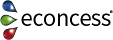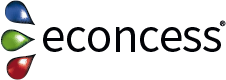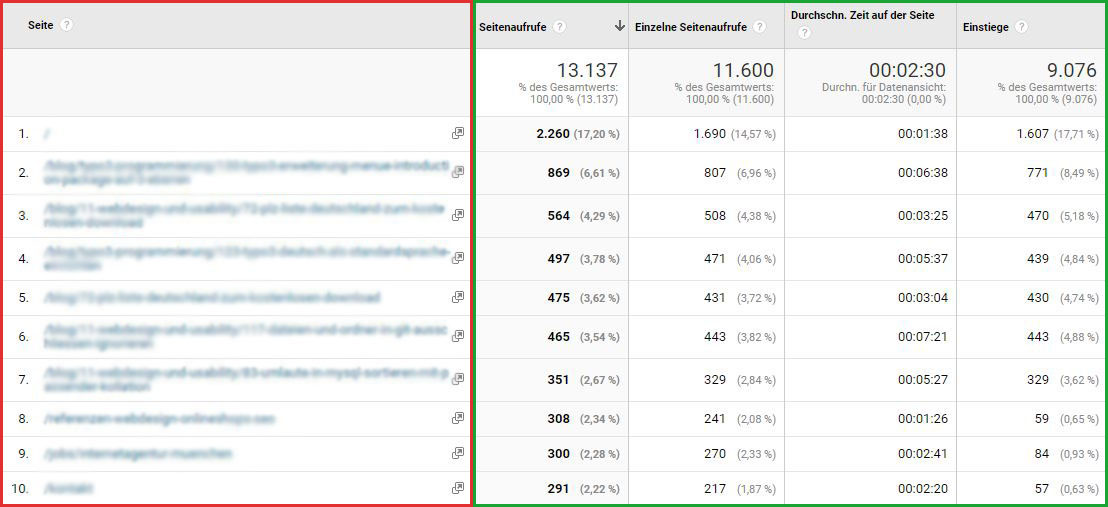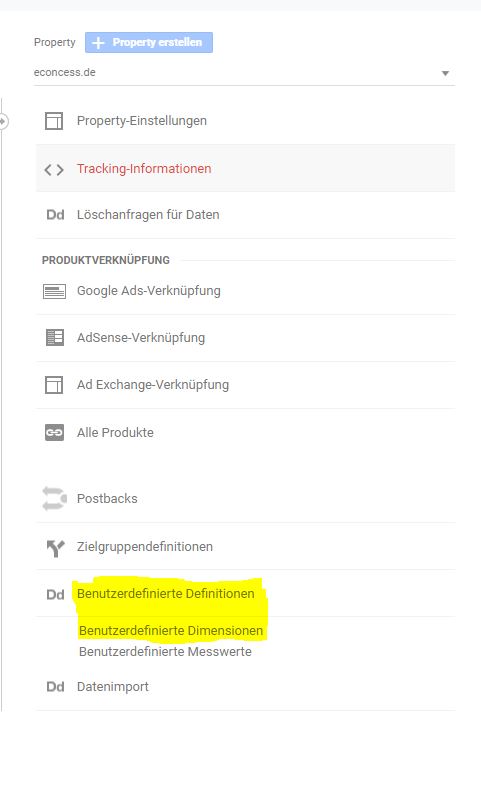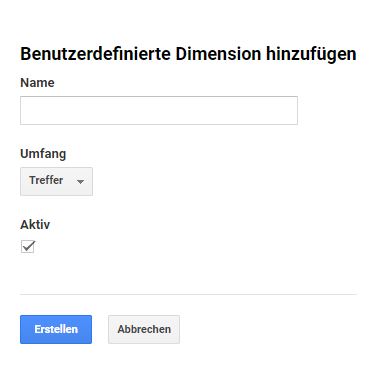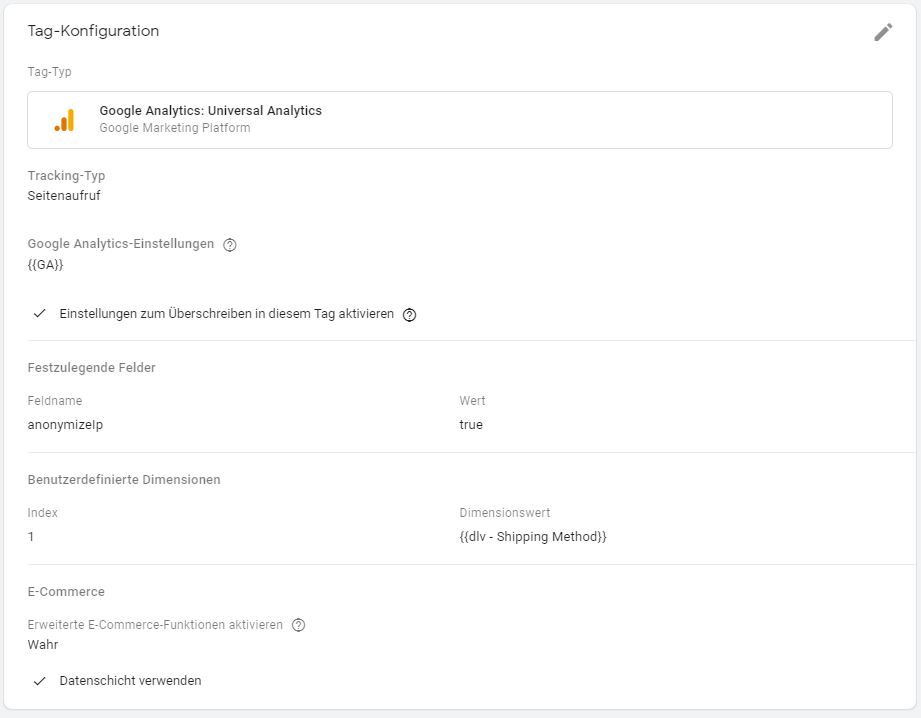Dieser Schlüsselwert bietet eine zusätzliche Ebene zum Sortieren und / oder zusammenfassen der Daten in Google Analytics Berichten. Für das Google Enhanced E-Commerce Tracking ein wichtiger Wert um zusätzliche Parameter zu filtern wie z.B. Versandarten.
Was ist eine sekundäre Dimension?
Google Definition:
Dieser Schlüsselwert bietet eine zusätzliche Ebene zum Sortieren und / oder zusammenfassen der Daten in Google Analytics Berichten.
Für jede mögliche Kombination von primären und sekundären Dimensionswerten wird in vielen Berichtstabellen eine Zeile angezeigt. Wenn Sie beispielsweise "Stadt" als primäre Dimension und "Benutzertyp" als sekundäre Dimension auswählen und die Daten für New York, Lima und Berlin verfügbar sind, enthält die Tabelle sechs Zeilen: New York, neue Benutzer, New York, Stammkunden, Lima, neue Benutzer, Lima, Stammkunden, Berlin, neue Benutzer, Berlin, Stammkunden.
Dimension & Messwert
Was ist der Unterschied zwischen Messwert und Dimension?
Dimensionen (ROT): Dies sind Attribute von Benutzerdaten. Beispielsweise entspricht das Land, die Sprache oder die angezeigte Seite der Größe.
Messwert (GRÜN): Der Messwert sind Daten, die numerisch ausgedrückt werden können. Dies umfasst Seitenaufrufe, Sitzungen oder Verweilzeiten.
Benutzerdefinierte Dimension
Mit benutzerdefinierten Dimensionen können Sie mehr Daten als Standarddimensionen erfassen und zur Auswertung verwenden.
Einrichtung einer Dimension
Schnell, einfach, Google Tag Manager
1. Einstellungen in Google Analytics
Um eine benutzerdefinierte Dimension in Google Analytics zu erstellen, geht man wie folgt vor:
- In die Verwaltung gehen
- Property wählen
- Auf Property-Ebene auf “Benutzerdefinierte Definitionen”, und dann auf “Benutzerdefinierte Dimensionen” klicken
- Auf den Button “+ Neue Benutzerdefinierte Dimension” klicken
- Im darauffolgenden Fenster Namen und Umfang wählen sowie den Haken bei “Aktiv” setzen
- Zum Schluss noch mit Klick auf “Erstellen” die Eingaben bestätigen.
2. Einstellungen in Google Tag Manager
Die einfachste Option ist die Integration über den Google Tag Manager. Es gibt zwei Möglichkeiten, eine benutzerdefinierte Dimension einzugeben:
Wenn ein Ereignis ausgelöst wird oder wenn eine Seite angezeigt wird.
Gemeinsam ist den beiden Integrationsoptionen, dass die benutzerdefinierten Dimensionen in den erweiterten Einstellungen des Google Analytics-Tags oder der Google Analytics-Variablen eingegeben werden müssen:
Den Index für die Benutzerdefinierte Dimension finden Sie in Ihrer erstellten Dimension in Google Analytics.
Wir haben in diesem Fall den Dimensionswert dynamisch mit einer Datenschichtvariable befüllt. Dazu muss der Wert in den dataLayer gepusht werden.
Trigger für die Dimension:
Bei der Wahl der Trigger sollte folgendes beachtet werden:
• Wenn Sie eine benutzerdefinierte Dimension mit einem Pageview-Tag senden und den Auslöser "Alle Seiten" auswählen, müssen Sie sicherstellen, dass der Dimensionswert verfügbar ist, bevor das Tag ausgelöst wird, damit er beim Auslösen des Tags an Google Analytics gesendet werden kann. Wenn der Wert nur in Zukunft verfügbar ist (wenn dataLayer.push erst nach dem GTM-Code steht), kann er nicht mehr an Google Analytics gesendet werden. Mittel: Vor dem Laden des Triggers "Alle Seiten" müssen die Daten im dataLayer verfügbar sein.
• Wenn Sie keine benutzerdefinierte Dimension über dataLayer senden möchten, können Sie ein Ereignis verwenden, das den Dimensionswert an Google Analytics sendet, wenn der Trigger ausgelöst wird.
• Eine andere Möglichkeit, benutzerdefinierte Dimensionen an Pageview-Tags zu senden, besteht darin, das Ereignis "Benutzerdefinierte Pageview" zu implementieren, das genau wie der Auslöser "Alle Seiten" sehr früh ausgelöst wird. Im Gegensatz zum Trigger "Alle Seiten" wird hier auch der Größenwert gesendet.
• Zusätzlich zum Auslöser "Alle Seiten" helfen auch die Auslöser "DOM Ready" oder "Window Loading". Sie werden alle nach dem Auslöser "All Pages" ausgelöst.
Dies muss jedoch gründlich getestet werden.
Daten sammeln und auswerten!
Wichtig:
Die Anzeige der ersten Daten einer benutzerdefinierten Dimension in Google Analytics kann bis zu 24 Stunden dauern. Gleichzeitig sollten Sie verschiedene Tools verwenden, um die Implementierung zu testen.
Hilfe benötigt?
Wenn Sie mehr zu Dimensionen erfahren wollen oder spezielle Anpassungen für Ihr Google Analytics Konto benötigen helfen wir Ihnen gerne weiter! Hier gehts zum Kontaktformular